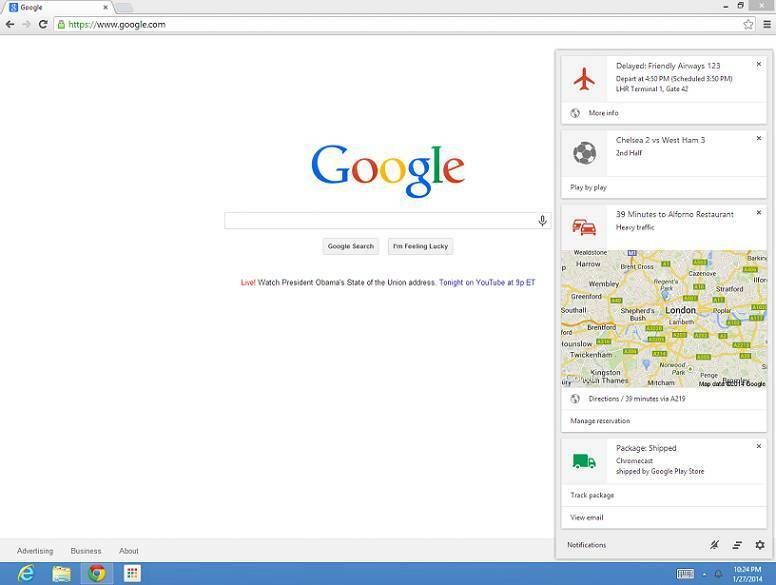غالبًا ما تؤدي ملفات جدار الحماية أو البرامج الفاسدة إلى حدوث مشكلات
- تقوم عملية mfevtps.exe المرتبطة بمكافحة الفيروسات McAfee بفحص العمليات والبرامج وملفات DLL التي تتفاعل معها.
- عندما تلاحظ ارتفاعًا في استخدام وحدة المعالجة المركزية ، فعادةً ما يكون ذلك نتيجة لذاكرة التخزين المؤقت الفاسدة أو التعارض مع البرامج الأخرى.
- لإصلاح الأشياء ، قم بتحديث Windows و McAfee ، أو قم بإدراج عملية mfevtps.exe في القائمة البيضاء في جدار الحماية ، من بين حلول أخرى.

Xالتثبيت عن طريق النقر فوق ملف التنزيل
- قم بتنزيل Fortect وتثبيته على جهاز الكمبيوتر الخاص بك.
- ابدأ عملية مسح الأداة للبحث عن الملفات الفاسدة التي هي مصدر مشكلتك.
- انقر بزر الماوس الأيمن فوق ابدأ الإصلاح لذلك يمكن للأداة بدء الخوارزمية الإصلاحية.
- تم تنزيل Fortect بواسطة 0 القراء هذا الشهر.
غالبًا ما نتساءل عن سبب ارتفاع استهلاك الموارد في Windows. نظرة واحدة على إدارة المهام وستتوفر قائمة بالعمليات ومهام الخلفية التي تستهلك وحدة المعالجة المركزية وذاكرة الوصول العشوائي. عندما نتحدث عن هذه ، يعد mfevtps.exe أحد الملفات القابلة للتنفيذ التي تزعج الكثيرين.
بينما أفاد البعض أن العملية أدت إلى رسائل خطأ ، كان البعض الآخر قلقًا بشأن الأمان والخصوصية. ولديك كل الأسباب لذلك ، نظرًا لعدم توفر الكثير من التفاصيل حول تصنيف المخاطر الأمنية. استمر في القراءة لمعرفة كل شيء عن mfevtps.exe!
ما هي وظيفة mfevtps.exe على جهاز الكمبيوتر الخاص بك؟
تعني عملية mfevtps.exe المرتبطة بـ McAfee، Inc. McAfee For Enterprise Validation Trust Protection Service. إنه جزء أساسي من برنامج مكافحة الفيروسات ويعمل بمجرد تشغيل جهاز الكمبيوتر.
تتمثل المهمة الأساسية لـ McAfee Process Validation Service ، كما يوحي الاسم ، في فحص العمليات والبرامج وملفات DLL على أجهزة الكمبيوتر التي تتفاعل مع شركة McAfee، Inc. مكافحة الفيروسات وتحقق مما إذا كانت آمنة.
أثناء التحقق من العمليات ، يقوم McAfee بإنشاء ذاكرة تخزين مؤقت للنتائج. لذلك ، في المرة التالية التي يتم فيها بدء التحقق من الصحة ، تقوم McAfee Process Validation Service أولاً بفحص ذاكرة التخزين المؤقت للنتائج السابقة ، وبالتالي تقليل الوقت وتعزيز الأداء العام.
حجم الملف 0.2 ميجا بايت تقريبًا ، وموقع الملف هو:C: \ Windows \ System32 \ mfevtps.exe
بالنسبة لأولئك الذين يتساءلون عما إذا كان من الممكن أن يكون سبب وجود العملية الإصابة بالبرامج الضارة. هذا ليس هو الحال. إنه ملف شرعي من McAfee Total Protection.
ما الذي يجعل mfevtps.exe يستخدم موارد وحدة المعالجة المركزية عالية؟
فيما يلي الأسباب الرئيسية التي تجعلك تواجه استخدامًا مرتفعًا لوحدة المعالجة المركزية بسبب هذه العملية:
- ذاكرة التخزين المؤقت التالفة: قد تصادف أخطاء mfevtps.exe الشائعة عندما تكون ذاكرة التخزين المؤقت التي أنشأتها الخدمة تالفة ، مما يؤدي غالبًا إلى استخدام وحدة المعالجة المركزية عالية ، مما يؤدي إلى إبطاء جهاز الكمبيوتر.
- يتعارض مع خدمات Windows: اكتشف عدد قليل من المستخدمين أن عملية McAfee Antivirus تتعارض مع خدمات Windows ، مما أدى إلى ظهور رسائل خطأ.
- برامج الجهات الخارجية التي تسببت في حدوث المشكلة: في كثير من الأحيان ، قد لا يعمل برنامج مكافحة الفيروسات أو برنامج الأمان أو جدار الحماية المكون من جهة خارجية بشكل جيد مع شركة McAfee، Inc. البرنامج ، مما تسبب في مثل هذه الأخطاء.
- تشغيل إصدار قديم من برنامج مكافحة الفيروسات: على الرغم من أنه من غير المحتمل ، هناك احتمال أن شركة McAfee، Inc. برنامج مكافحة الفيروسات المثبت قديمًا ، مما سيؤثر على عملياته ، وكذلك على أداء Windows.
كيف يمكنني إصلاح الاستخدام العالي لوحدة المعالجة المركزية الذي يسببه mfevtps.exe؟
يجب عدم تعطيل أو حذف عملية mfevtps.exe طالما أن McAfee هو برنامج مكافحة الفيروسات الأساسي ، حيث سيؤثر ذلك على الأداء الأساسي للبرنامج.
قبل أن ننتقل إلى الحلول الصعبة بعض الشيء ، جرب هذه الحلول السريعة أولاً:
- أعد تشغيل الكمبيوتر إذا كان استخدام وحدة المعالجة المركزية مرتفعًا للغاية ، ولا يمكنك إجراء أي عملية.
- تحقق من مسار الملف وتأكد من أن لديك الملف الأصلي. في حالة الشك ، قم بفحص جهاز الكمبيوتر الخاص بك بحثًا عن البرامج الضارة.
- قم بتحديث كل من Windows وبرنامج الحماية من الفيروسات McAfee LLC.
- قم بتشغيل Windows في الوضع الآمن مرة ثم مرة أخرى إلى الوضع العادي. سيؤدي هذا إلى مسح ذاكرة التخزين المؤقت.
إذا لم ينجح أي شيء ، فانتقل إلى الإصلاحات المدرجة بعد ذلك.
1. أضف العملية في جدار الحماية إلى القائمة البيضاء
- يضعط شبابيك + س لفتح يبحث، يكتب اسمح لأحد التطبيقات من خلال جدار حماية Windows، وانقر على نتيجة البحث ذات الصلة.
- انقر فوق تغيير الاعدادات.

- انقر على السماح لتطبيق آخر زر.

- الآن ، انقر فوق تصفح.
- انتقل إلى المسار التالي:
ج: \ Windows \ System32 - حدد موقع وحدد ملف mfevtps.exe ملف ، ثم انقر فوق يفتح.
- بعد ذلك ، انقر فوق يضيف.
- تأكد من أن كلا من خاص و عام يتم تحديد مربعات الاختيار للعملية ، ثم انقر فوق نعم لحفظ التغييرات.

نصيحة الخبراء:
برعاية
يصعب معالجة بعض مشكلات الكمبيوتر ، خاصةً عندما يتعلق الأمر بملفات النظام المفقودة أو التالفة ومستودعات Windows.
تأكد من استخدام أداة مخصصة ، مثل فورتكت، والتي ستقوم بمسح واستبدال الملفات المعطلة بإصداراتها الحديثة من مستودعها.
نظرًا لأنه من المحتمل أن يؤدي جدار حماية Windows Defender المدمج إلى تشغيل استخدام عالي لوحدة المعالجة المركزية مع mfevtps.exe ، فمن المستحسن أن تقوم بإدراج العملية في القائمة البيضاء.
افعل نفس الشيء مع جدران الحماية التابعة لجهات خارجية مثبتة على جهاز الكمبيوتر. على الرغم من اختلاف الخطوات ، يمكنك العثور عليها على الموقع الرسمي للبرنامج.
2. تأكد من تشغيل الخدمات ذات الصلة
- يضعط شبابيك + ص لفتح يجري، يكتب services.msc في مربع البحث ، واضغط على يدخل.

- حدد موقع ملف خدمات التشفير الدخول ، انقر بزر الماوس الأيمن فوقه ، واختر ملكيات.

- يختار تلقائي من نوع بدء التشغيل القائمة المنسدلة ، انقر فوق يبدأ زر لتشغيل الخدمة ، ثم تشغيل نعم.

- بمجرد الانتهاء من ذلك ، أعد تشغيل الكمبيوتر.
هذا كل شيء! بعد بدء تشغيل خدمة التشفير، يجب أن تكون الأشياء قيد التشغيل ، ويجب ألا تصادف المزيد من حالات تعطل mfevtps.exe.
- ما هي قهوة مايكروسوفت وهل هي حقيقية أم لا؟
- هل ستكون لعبة Clash of Clans متاحة للعب على نظام التشغيل Windows 11؟
- 0x80073BC3 خطأ في تحديث Windows: كيفية إصلاحه
- هل يحتاج Windows 11 إلى وضع علامة على الرموز التعبيرية؟ يبدو أن المستخدمين يعتقدون ذلك
- كيفية حل عارض الأحداث لا يعمل في نظامي التشغيل Windows 10 و 11
3. قم بإلغاء تثبيت McAfee
- يضعط شبابيك + ص، يكتب appwiz.cpl في مربع البحث ، ثم اضغط على يدخل.
- حدد ملف برنامج مكافحة الفيروسات McAfee من قائمة البرامج ، ثم انقر فوق الغاء التثبيت.

- اتبع التعليمات التي تظهر على الشاشة لإكمال العملية.
إلغاء تثبيت برنامج مكافحة الفيروسات McAfee يجب أن تساعد في إزالة mfevtps.exe من جهاز الكمبيوتر. في حالة عدم حدوث ذلك ، يمكنك دائمًا استخدام أداة فعالة لإلغاء التثبيت للتخلص من أي ملفات متبقية وإدخالات تؤدي إلى أخطاء التسجيل.
بعد إلغاء تثبيت McAfee ، يمكنك إما التبديل إلى Windows Security المدمج أو استخدام آخر حل مشهور لمكافحة الفيروسات.
كيف يمكنني منع mfevtps.exe من التسبب في استخدام CPU عالي في المستقبل؟
لمنع حدوث أي مشاكل ، اتبع هذه النصائح:
- تأكد من أن جميع ملفات البرنامج تعمل بشكل جيد ولا يوجد منها تالف. غالبًا ما تكون الملفات التالفة مصدرًا للأخطاء ويمكن أن تؤدي إلى ارتفاع استخدام وحدة المعالجة المركزية واستهلاك ذاكرة الوصول العشوائي.
- تحقق من تحديث كل من نظام التشغيل Windows وبرنامج مكافحة الفيروسات McAfee.
- تحديد أي ملفات نظام التشغيل الفاسدة و قم بتشغيل أداة DISM ومسح SFC لإصلاحها.
هل هناك عمليات نظام أخرى قد تتسبب في حدوث مشكلات مماثلة في استخدام وحدة المعالجة المركزية؟
نعم ، من المعروف أن العديد من العمليات تستهلك قدرًا لا بأس به من الموارد في Windows. حتى أن بعض التطبيقات تفعل ذلك في ظل ظروف مثالية. لذلك لا ينبغي أن تتضايق ، خاصة إذا كانت لعبة أو برنامج تعديل. تميل العمليات التي يتم تشغيلها بواسطة المتصفحات أيضًا إلى استنزاف موارد النظام.
بالإضافة إلى ذلك ، يعد جهاز الكمبيوتر المصاب بالبرامج الضارة ، أو وجود عدد كبير جدًا من برامج التشغيل التلقائي ، أو تشغيل امتداد ملف exe تالف ، كلها أسبابًا وراء زيادة استهلاك وحدة المعالجة المركزية.
هذا كل شئ! الآن ، يجب أن تكون قد أصلحت أي مشاكل في حزمة برامج McAfee وعملية mfevtps.exe.
قبل أن تغادر ، اقرأ عنها رسائل البريد الإلكتروني العشوائية من McAfee، وهو اتجاه ناشئ أثر بالفعل على الكثيرين.
لأية استفسارات أو لمشاركة الحلول معنا ، اترك تعليقًا أدناه.
هل ما زلت تواجه مشكلات؟
برعاية
إذا لم تحل الاقتراحات المذكورة أعلاه مشكلتك ، فقد يواجه جهاز الكمبيوتر الخاص بك مشكلات أكثر خطورة في نظام التشغيل Windows. نقترح اختيار حل الكل في واحد مثل فورتكت لإصلاح المشاكل بكفاءة. بعد التثبيت ، فقط انقر فوق ملف عرض وإصلاح زر ثم اضغط ابدأ الإصلاح.
![أفضل 3 أقراص صلبة خارجية مع قارئ بطاقة SD [دليل 2021]](/f/d79b6ac0fe1957fa93106aa5cd05ce62.jpg?width=300&height=460)